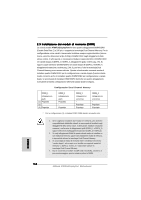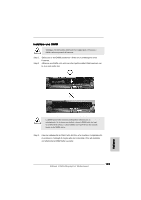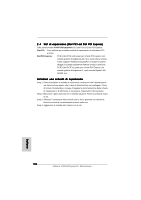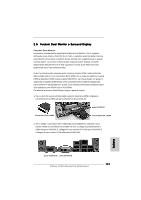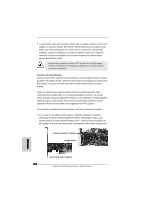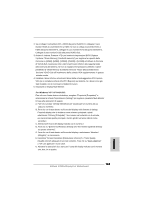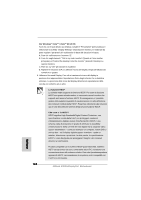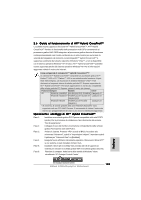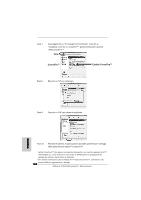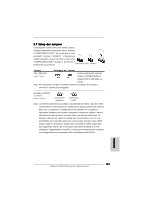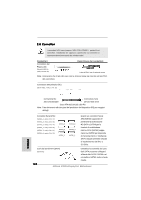ASRock A780FullDisplayPort Quick Installation Guide - Page 143
Per Windows, XP / XP 64-bit OS
 |
View all ASRock A780FullDisplayPort manuals
Add to My Manuals
Save this manual to your list of manuals |
Page 143 highlights
2. Se si collega il convertitore DVI a HDMI alla porta VGA/DVI-D, collegare il cavo monitor HDMI al convertitore DVI a HDMI. Se non si collega il convertitore DVI a HDMI alla porta VGA/DVI-D, collegare il cavo monitor DVI-D alla porta VGA/DVI-D. Collegare il cavo monitor D-Sub alla porta VGA/D-Sub. 3. Avviare il sistema. Premere per inserire le impostazioni BIOS. Digitare l'opzione "Share Memory (Condividi memoria)" per regolare le capacità della memoria su [32MB], [64MB], [128MB], [256MB] o [512MB] ed attivare la funzione di VGA/D-Sub. Assicurarsi che i valori inseriti siano inferiori alla capacità totale della memoria del sistema. Se non si regolano le impostazioni di BIOS, il valore predefinito di "Share Memory (Condividi memoria - Auto)" [Auto] disattiverà la funzione VGA/D-Sub all'inserimento della scheda VGA supplementare in questa scheda madre. 4. Installare il driver VGA su scheda ed il driver della scheda aggiuntiva PCI Express VGA (se si installa la scheda VGA PCI Express) sul sistema. Se i driver sono già stati installati, non è necessario installarli di nuovo. 5. Impostare un display Multi Monitor. Per Windows® XP / XP 64-bit OS: Fare clic con il tasto destro sul desktop, scegliere "Propriertà (Properties)" e selezionare la scheda "Impostazioni (Setting)" per regolare i parametri Multi Monitor in base alle operazioni di seguito. A. Fare clic sul tasto "Identify (Identifica)" per visualizzare un numero alto su ciascuno schermo. B. Fare clic con il tasto destro sull'icona del display nella finestra di dialogo Proprietà display che si desidera come schermo principale, quindi selezionare "Primary (Principale)". Se si usano vari schermi con la scheda, uno sarà sempre quello principale, mentre gli altri verranno indicati come secondari. C. Selezionare l'icona del display indicata con il numero 2. D. Fare clic su "Extend my Windows desktop onto this monitor (Estendi desktop su questo schermo)". E. Fare clic con il tasto destro sull'icona del display e selezionare "Attached (Allegato)", se necessario. F. Impostare "Screen Resolution (Risoluzione schermo)" e "Color Quality (Qualità colore)" adeguati al secondo schermo. Fare clic su "Apply (Applica)" o "OK" per applicare i nuovi valori. G. Ripetere le operazioni da C ad E per l'icona del display indicata con il numero uno, due, tre e quattro. Italiano ASRock A780FullDisplayPort Motherboard 143